1. 鲁大师无法运行的原因
在Windows 10系统中,有时候会遇到鲁大师无法正常运行的情况。这可能是由于以下原因引起的:
(1)兼容性问题:鲁大师可能与Windows 10系统的某些组件不兼容,导致无法运行。
(2)软件冲突:在系统中安装了其他类似功能的软件,导致与鲁大师发生冲突。
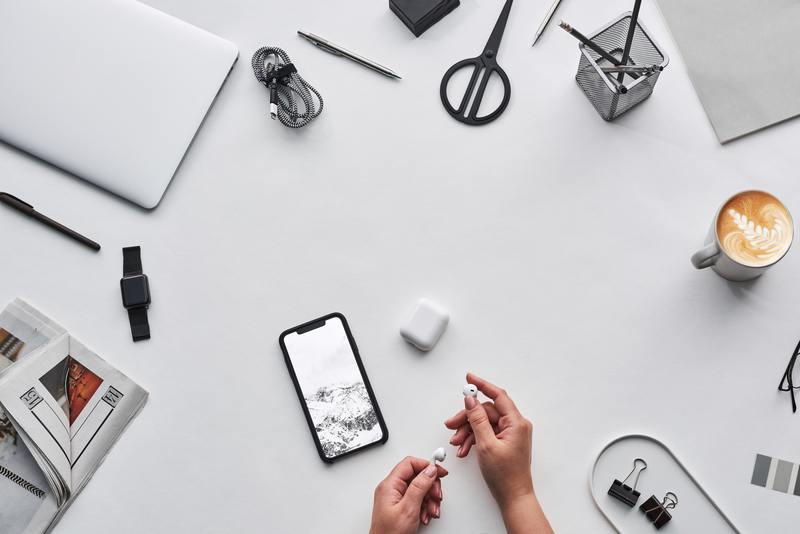
(3)安全设置问题:系统的安全设置可能会阻止鲁大师的运行。
2. 解决鲁大师无法运行的方法
2.1 检查兼容性设置
首先,我们可以尝试检查并修改鲁大师的兼容性设置,以使其能够与Windows 10系统正常配合运行。
右击鲁大师的快捷方式或主程序文件,选择“属性”选项。在属性窗口中,切换到“兼容性”选项卡,勾选"以兼容模式运行此程序"并选择适合的Windows版本,然后点击“应用”和“确定”。
2.2 关闭安全软件
有时,防火墙或杀毒软件会将鲁大师识别为潜在威胁,从而阻止其正常运行。在解决此问题之前,我们可以尝试通过关闭安全软件来查看是否可以解决问题。
在任务栏的系统托盘中找到并右击运行的安全软件图标,选择“退出”或“关闭”选项,并确认关闭。然后重新启动鲁大师,看看是否能够正常运行。
2.3 更新或重新安装鲁大师
如果鲁大师仍然无法运行,可能是由于软件本身存在问题。在这种情况下,我们可以尝试更新或重新安装鲁大师,以解决可能的错误。
首先,我们可以访问鲁大师的官方网站,检查是否有可用的更新版本。如果有,下载并安装更新。
如果没有可用的更新,或者更新后仍然无法解决问题,我们可以考虑卸载并重新安装鲁大师。在卸载鲁大师之前,建议先备份重要的系统文件和数据。然后,打开“控制面板” > “程序” > “程序和功能”,找到并选择鲁大师,点击“卸载”按钮进行卸载。完成后,重新下载最新版本的鲁大师,并进行安装。
2.4 寻求专业帮助
如果以上方法都无法解决问题,我们可以尝试联系鲁大师官方客服或寻求专业技术支持,以获取更进一步的帮助和解决方案。
在与客服或技术支持人员进行沟通时,建议详细描述问题,并提供相关的错误信息或截图,以便他们更好地理解问题并提供针对性的解决方案。
3. 总结
当Windows 10系统中的鲁大师无法运行时,我们可以通过检查兼容性设置、关闭安全软件、更新或重新安装鲁大师等方法来解决问题。如果这些方法仍然无法解决问题,可以寻求鲁大师官方客服或专业技术支持的帮助。










